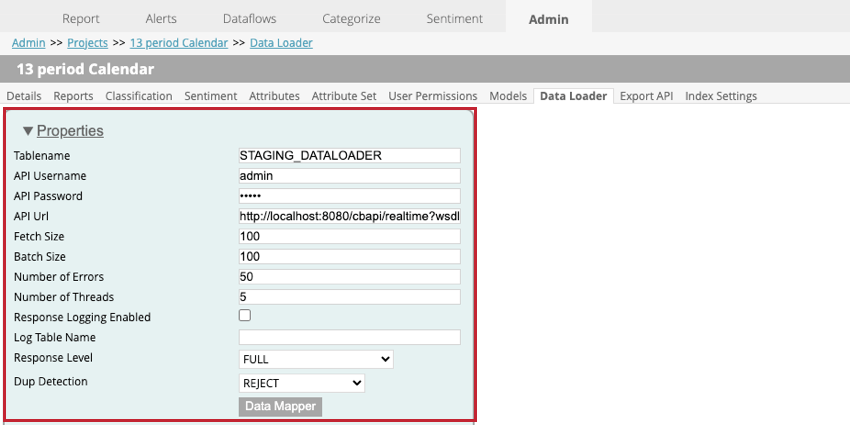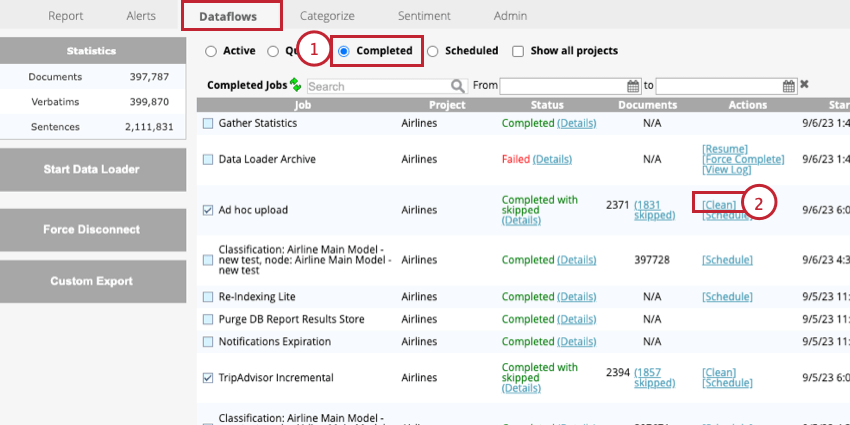Caricatore di dati (Designer)
Informazioni su Data Loader
Il caricatore di dati viene utilizzato per importare dati nei progetti in XM Discover tramite un servizio API in tempo reale. Per accedere al caricatore di dati, accedere alla pagina di amministrazione, selezionare il progetto e andare alla scheda Caricatore di dati.
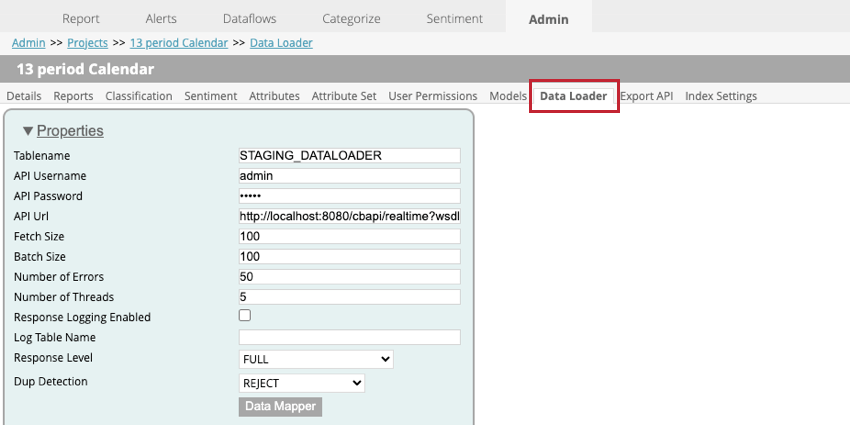
Impostazioni del caricatore di dati
Quando si imposta il caricatore di dati all’interno di un progetto, sono disponibili le seguenti impostazioni:
- Nome tabella: inserire il nome della tabella di staging che contiene i dati da importare in XM Discover.
- Nome utente API: inserire il nome utente dell’utente API che può eseguire la chiamata API.
- Password API. Inserire il nome utente dell’utente API.
- URL API: Inserire l’URL del servizio API utilizzato per recuperare i dati.
- Dimensione del recupero: Specificare il numero di righe da importare.
- Dimensione batch: Specificare il numero di righe da importare in un lotto. Se la dimensione del batch è maggiore della dimensione del fetch, verranno eseguite più chiamate finché non saranno importati tutti i dati.
- Numero di errori: Se l’importazione fallisce a causa di errori, è possibile specificare quante volte la chiamata viene ritentata.
- Numero di thread: Inserire il numero massimo di thread da eseguire su una singola istanza del trasformatore.
- Registrazione risposte abilitata: Se attivata, questa opzione consente di creare un registro dei risultati dell’elaborazione dei documenti.
- Nome della tabella di log: Se si registrano i risultati, verrà creata una nuova tabella. Inserire in questo campo un nome per la tabella.
Consiglio Q: È necessario specificare qualcosa per questo campo solo se è selezionata l’opzione Registrazione risposte attivata.
- LIVELLO DI RISPOSTA: Questa opzione deve essere impostata su SOLO SALVA.
- Rilevamento dei duplicati: Scegliere come gestire i duplicati. Le opzioni comprendono:
- NESSUNO: I duplicati vengono importati.
- RIFIUTO: I duplicati vengono rifiutati.
- AGGIORNARE GLI ATTRIBUTI: Per i duplicati vengono aggiornati solo gli attributi strutturati.
- Mappatura dati: La mappatura dati serve a scegliere quali campi estrarre dalla tabella di staging per utilizzarli in XM Discover. Per ulteriori informazioni, vedere la sottosezione Mappatura dati.
Mappatura dati
La mappatura dati viene utilizzata per estrarre i dati dalla tabella di staging e utilizzarli in XM Discover. La mappatura dati includerà solo i campi presenti nella tabella di staging.
- Nelle impostazioni del caricatore di dati, fare clic su Mappatura dati.
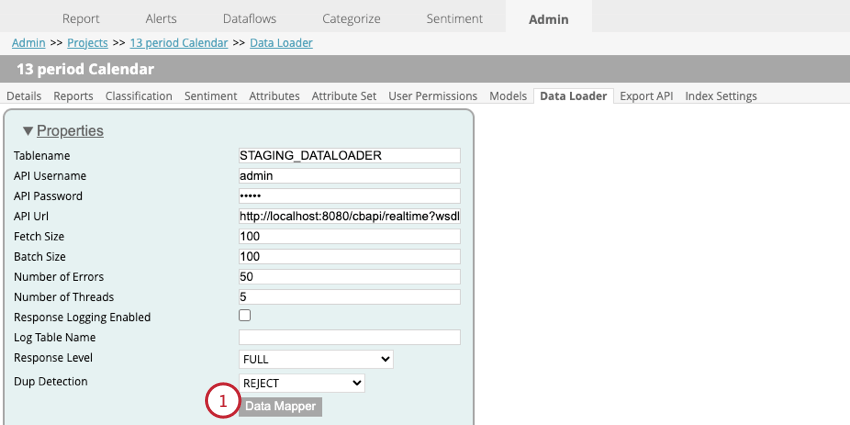
- Scegliere il campo che indica l’origine dati.
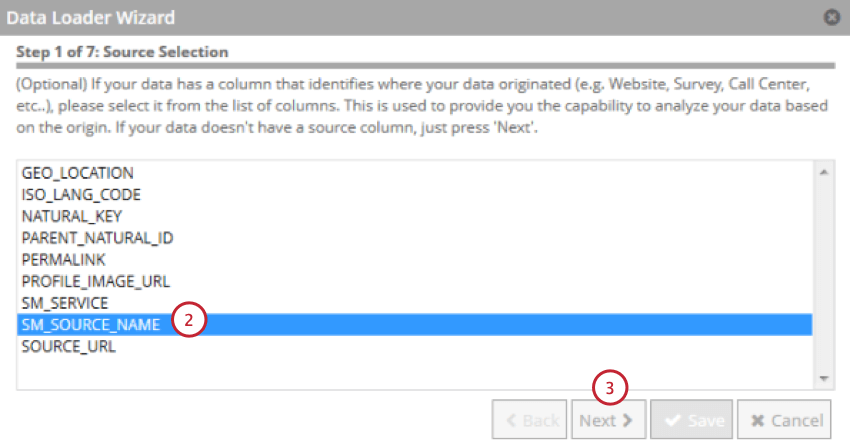
- Fare clic su Successivo.
- Scegliere il campo da utilizzare come chiave naturale e fare clic sulla freccia rivolta a destra ( > ). È possibile selezionare più campi e la chiave naturale sarà una concatenazione dei campi nell’ordine in cui sono stati selezionati.
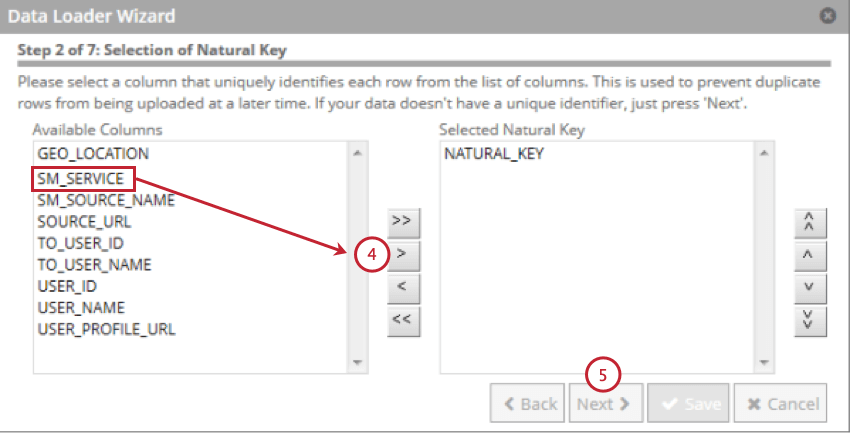 Consiglio Q: i campi più lunghi di 256 caratteri sono esclusi. Le chiavi naturali sono troncate a 256 caratteri.
Consiglio Q: i campi più lunghi di 256 caratteri sono esclusi. Le chiavi naturali sono troncate a 256 caratteri. - Fare clic su Successivo.
- Selezionare il campo che contiene i verbali dei clienti e fare clic sulla freccia rivolta a destra ( > ).
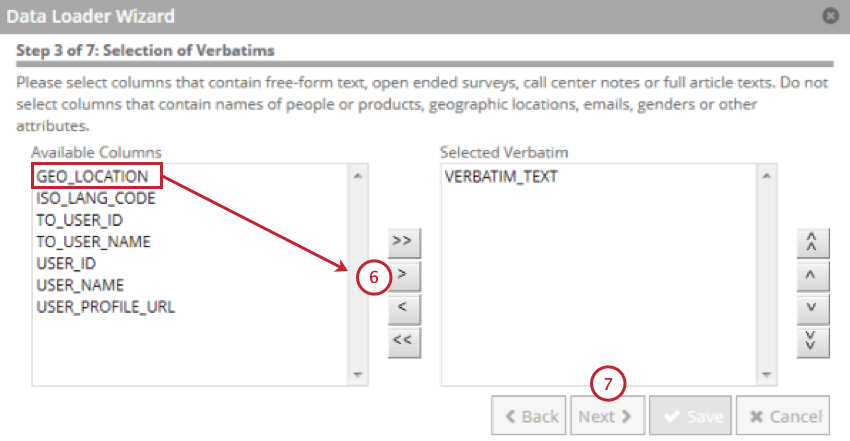
- Fare clic su Successivo.
- Selezionare i campi che contengono gli attributi strutturati e fare clic sulla freccia rivolta a destra ( > ). È possibile selezionare fino a 500 attributi strutturati.
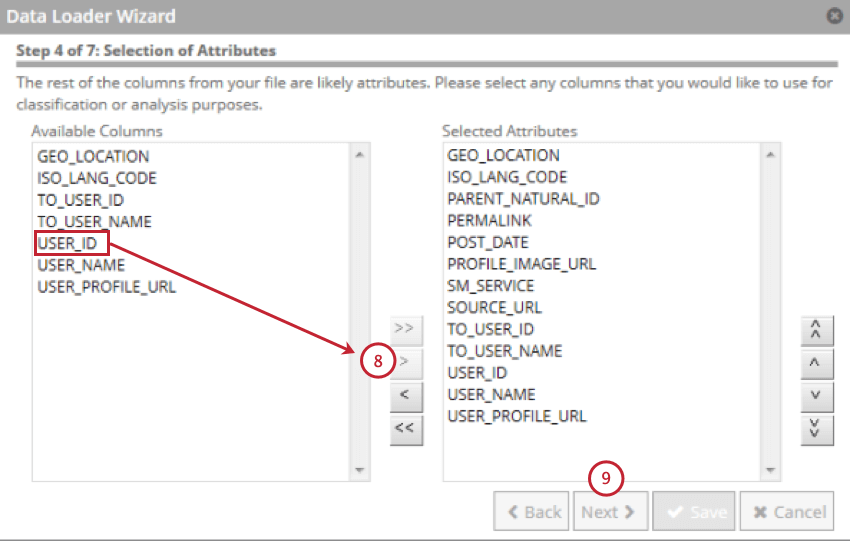
- Fare clic su Successivo.
- Valutare gli attributi e apportare le modifiche necessarie. È possibile modificare il nome di visualizzazione dell’attributo, il tipo, la disponibilità di rapporti e indicare se il campo è un’e-mail.
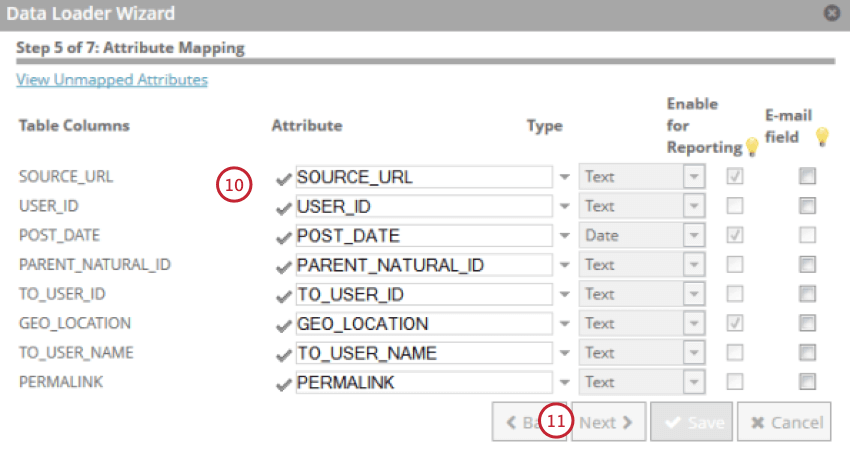
- Fare clic su Successivo.
- Selezionare il campo che contiene la data di creazione del documento. Questa sarà la data di registrazione in XM Discover.
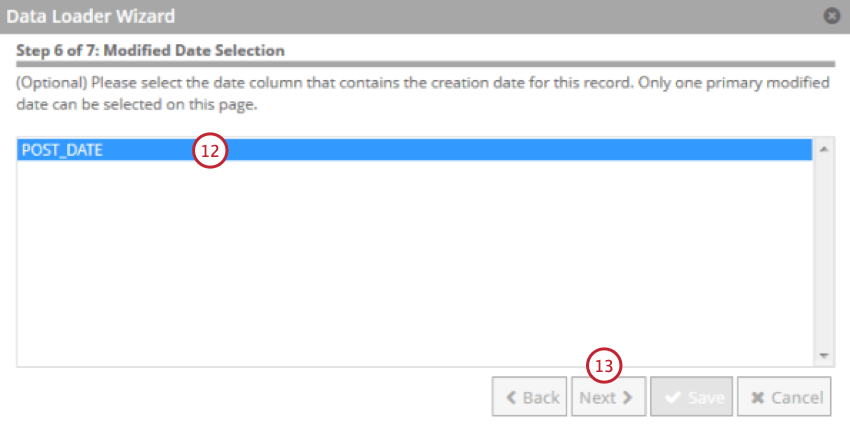
- Fare clic su Successivo.
- Selezionare il campo che contiene la lingua del documento.
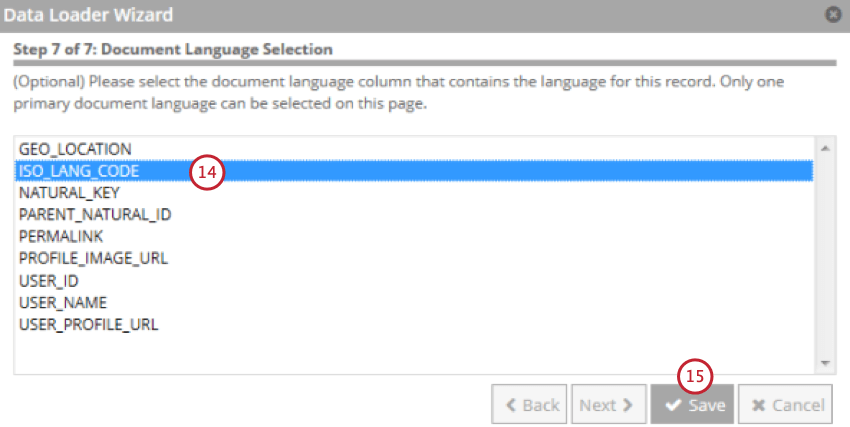
- Fai clic su Salva.
Importare i dati con il Data Loader
Dopo aver caricato i dati in una tabella dati tramite il caricatore di dati, è possibile elaborarli per utilizzarli in XM Discover. Questa sezione spiega come impostare un processo di caricamento automatico dei dati per mantenerli aggiornati.
- Andare alla scheda Flussi di dati .
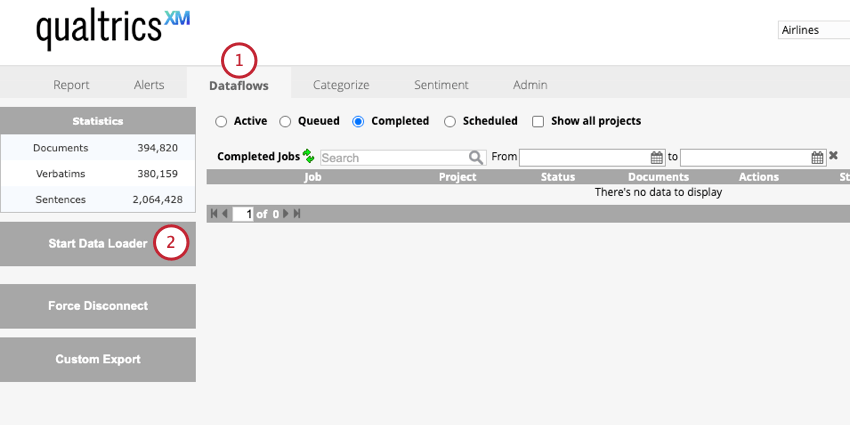
- Fare clic su Avvia Data Loader.
- Passare alla sezione Pianificazione dei flussi di dati.
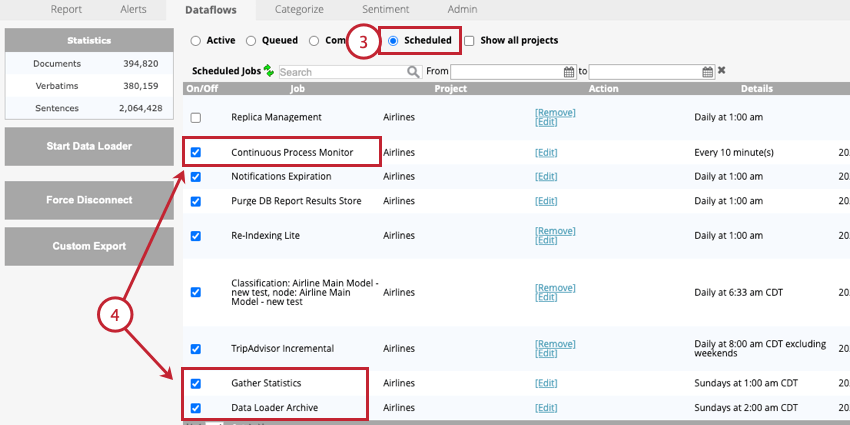
- Abilitare i seguenti lavori:
- Monitoraggio continuo del processo: Questo lavoro è richiesto. Questo flusso di dati esegue periodicamente il downstream in tempo reale per finalizzare l’elaborazione dei dati.
- Archivio del caricatore di dati: Questo lavoro è facoltativo, ma fortemente consigliato. Questo flusso di dati archivia i record che vengono elaborati dal caricatore di dati. È necessario aggiornare la frequenza di questo lavoro in modo che corrisponda alla frequenza del caricatore di dati.
- Raccogliere le statistiche: Questo lavoro è facoltativo. Si consiglia di eseguire questo lavoro una volta alla settimana. Questo flusso di dati aggiorna le seguenti statistiche del progetto:
- Il numero totale di documenti, verbali e frasi visualizzati nella scheda Flussi di dati.
- Il numero totale di occorrenze delle parole visualizzate nella scheda Analisi del sentiment.
Opzioni del caricatore di dati
Una volta avviato il caricatore di dati, è possibile gestire il lavoro con le seguenti opzioni: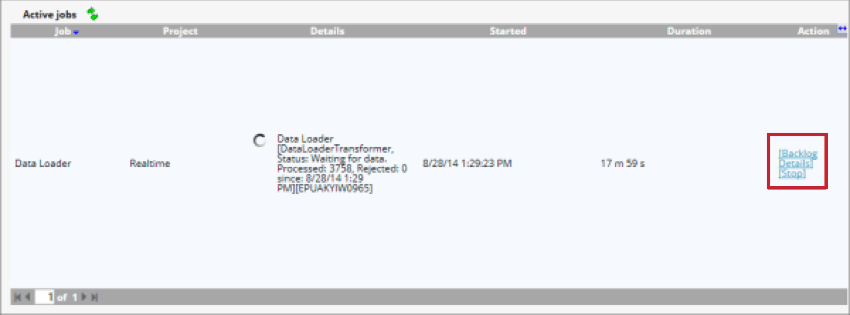
- Arretrati: Mostra il numero di documenti in attesa di essere elaborati. È possibile fare clic su Elimina per rimuovere questi documenti dalla tabella di staging.
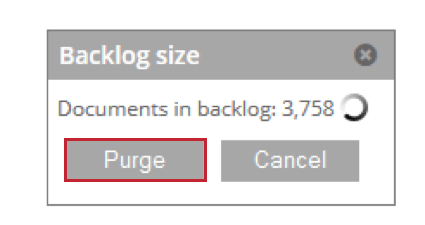
- Dettagli: Visualizza i dettagli dei documenti saltati a causa delle impostazioni di duplica.
- Interrompi: interrompe l’elaborazione dei dati con il caricatore di dati.
Eliminazione dei dati del progetto
È possibile eliminare i dati del progetto. Ciò include i verbali e i valori strutturati degli attributi. Quando si eliminano i dati del progetto, si possono eliminare tutti i dati caricati durante una particolare sessione o tutti i dati del progetto.
- Andare alla sezione Completati della scheda Flussi di dati.
- Fare clic su Pulisci avanti al lavoro di caricamento ad hoc.
In questo modo si cancellano tutti i dati aggiunti durante il caricamento selezionato.